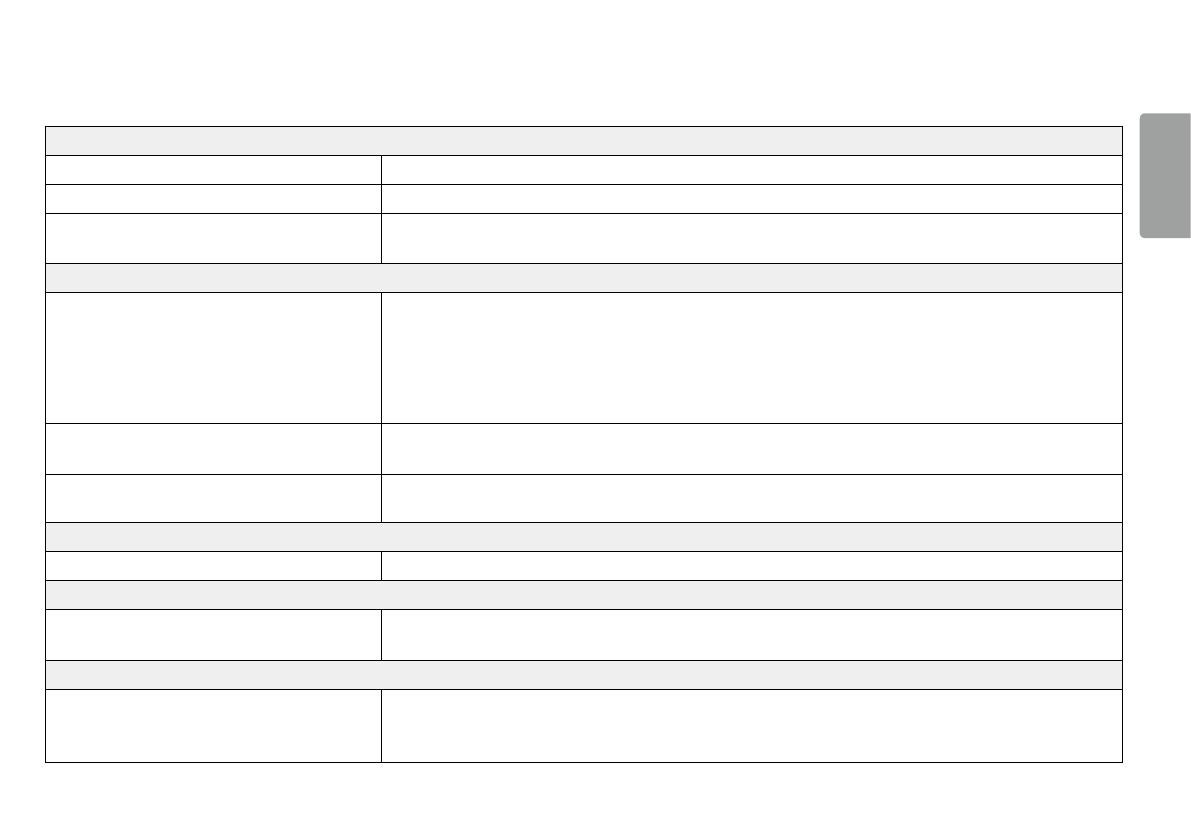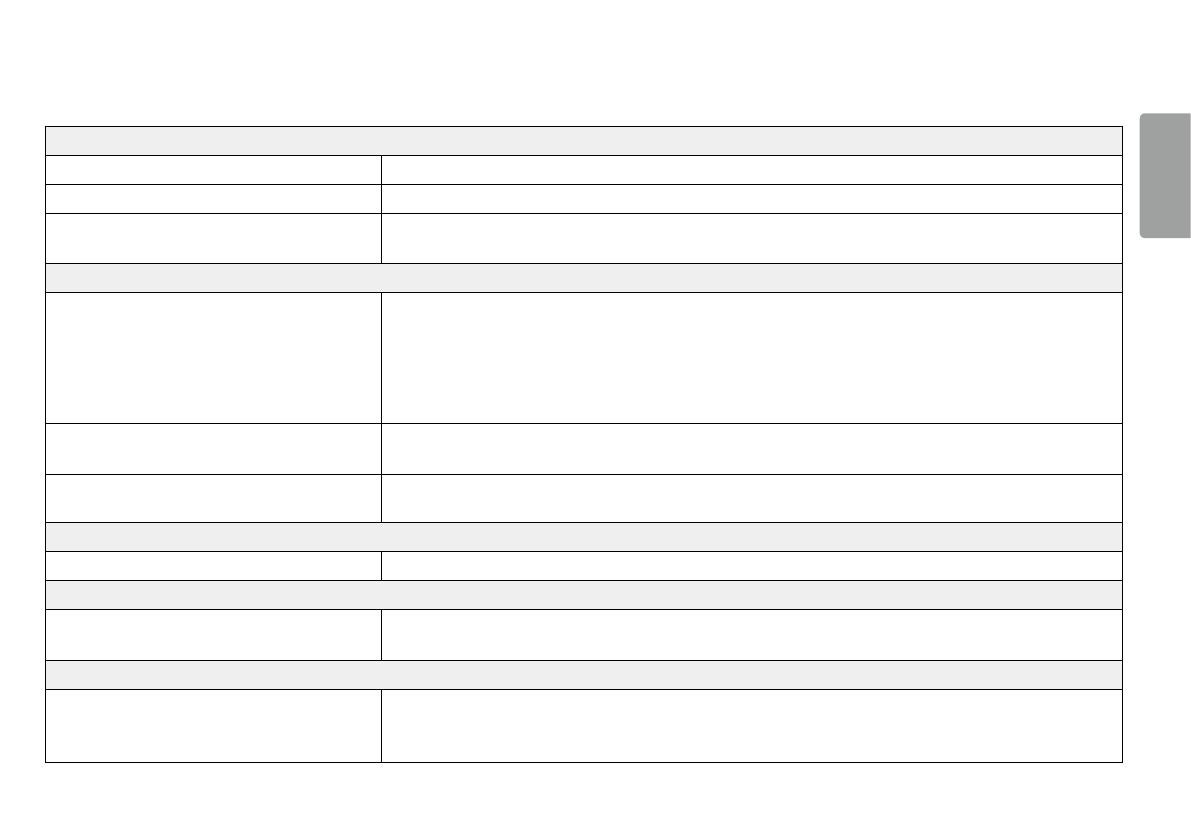
19
EESTI
TÕRKEOTSING
Ekraan on tühi.
Kas monitori toitejuhe on ühendatud? • Veenduge, et toitejuhe on korralikult vooluvõrku ühendatud.
Kas kuvatud on teade No Signal (Signaal puudub)? • See kuvatakse, kui arvuti ja monitori vaheline signaalikaabel on puudu või lahti ühendatud. Kontrollige kaablit ja kaabel ühendage uuesti.
Kas kuvatud on teade Out of Range (Vahemikust väljas)? • Olukord esineb juhul, kui arvuti (graafikakaardi) signaalid on väljaspool monitori horisontaal- või vertikaalsageduse vahemikku. Vastavad sageduse
väärtused leiate käesoleva juhendi jaotisest „Toote tehnilised andmed”.
Ekraani kuva on ebastabiilne ja vireleb. / Monitoril kuvatavad kujutised jätavad jäljed.
Kas valisite sobiva eraldusvõime? • Kui valitud eraldusvõimeks on HDMI 1080i 60/50 Hz (ülerealaotus), võib ekraan virvendada. Muutke eraldusvõimeks 1080p või eraldusvõime soovituslik
väärtus.
• Kui graafikakaardi eraldusvõimet ei seadistata soovituslikule (optimaalsele) väärtusele, siis võib tekst olla hägune, ekraanipilt tuhm või kärbitud või vale
paigutusega.
• Seadistamismeetodid võivad arvutist või operatsioonisüsteemist olenevalt erineda ja mõni eraldusvõime ei pruugi graafikakaardi jõudlusest olenevalt
saadaval olla. Sellisel juhul võtke abi saamiseks ühendust arvuti või graafikakaardi tootjaga.
Kas püsikujutis on näha ka siis, kui monitor on välja lülitatud? • Kui ekraanil on pikka aega liikumatu pilt, siis võib see ekraani kahjustada ja soodustada püsikujutise teket.
• Monitori tööea pikendamiseks kasutage ekraanisäästurit.
Kas ekraanil on nähtavad laigud? • Monitori kasutamisel võivad ekraanile ilmuda pikseldatud laigud (punased, rohelised, sinised, valged või mustad). See on LCD-ekraanide puhul tavaline.
Tegemist ei ole vea ega monitori jõudlusprobleemiga.
Mõned funktsioonid on keelatud.
Mõningaid funktsioone ei saa kasutada, kui vajutate nuppu Menüü? • Ekraanimenüü on lukustatud. Inaktiveerige valik OSD Lock jaotises General.
Kas näete teadet „Tundmatu monitor, Plug and Play (VESA DDC) monitor tuvastatud”?
Kas olete installinud kuvadraiveri? • Installige kindlasti ka meie veebilehel olev kuvadraiver: http://www.lg.com.
• Kontrollige kindlasti, kas graafikakaart toetab funktsiooni Plug and Play.
Kõrvaklappide pordiga ühendades ei esitata heli.
Kas pilte kuvatakse ilma helita? • Veenduge, et juhe on kõrvaklappide porti õigesti ühendatud.
• Proovige helitugevust juhtkangiga suurendada.
• Seadistage arvuti heliväljund vastavalt kasutatavale monitorile. (Seaded võivad kasutatavast operatsioonisüsteemist olenevalt erineda.)